Kako popraviti Nemate dozvolu za spremanje na ovu lokaciju u sustavu Windows

Kada Windows prikaže pogrešku "Nemate dopuštenje za spremanje na ovoj lokaciji", to će vas spriječiti u spremanju datoteka u željene mape.
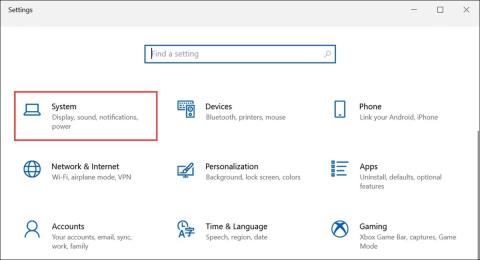
Otkrivanje da je ekran vašeg laptopa žut može biti prilično neugodno. Ne samo da utječe na vaše radno i zabavno iskustvo, već vas tjera da se zapitate što bi moglo uzrokovati ovu neželjenu obojenost. Do ove promjene boje može doći zbog hardverskih i softverskih problema na vašem sustavu.
Da biste popravili žutilo na zaslonu prijenosnog računala, važno je istražiti uobičajene uzroke iza toga i naučiti o raznim rješenjima koja se mogu primijeniti.
Uobičajeni uzroci žutih mrlja na zaslonima prijenosnih računala
Prije nego što nastavimo s rješavanjem problema, prvo istražimo uobičajene uzroke koji mogu uzrokovati ovu anomaliju boje. Razumijevanje potencijalnog krivca ključno je za učinkovito rješavanje problema.
1. Hardverski problem
Jedan od glavnih razloga žutila na zaslonu prijenosnog računala mogu biti hardverski problemi. Ako su komponente zaslona ili kabeli zaslona neispravni ili oštećeni, mogu utjecati na prikaz u boji i dovesti do problema s gubitkom boje.
2. Instalirajte softver
Ponekad su softverske postavke na vašem prijenosnom računalu ono što uzrokuje žutu mrlju. Na primjer, možda ste uključili značajku Noćno svjetlo , koja može prilagoditi temperaturu boje vašeg zaslona kako bi se smanjila izloženost plavoj svjetlosti, ali također nenamjerno uzrokuje žućkastu nijansu.
3. Problem s upravljačkim programom grafike
Grafički upravljački program prijenosnog računala igra ključnu ulogu u prikazivanju boja na zaslonu. Zastarjeli ili oštećeni upravljački programi za grafiku mogu dovesti do problema s prikazom, uključujući dosadnu žutu nijansu koju vidite.
4. Konfiguracija boja
Profili boja određuju kako vaše prijenosno računalo tumači i prikazuje boje. Neispravni profili boja mogu iskriviti boje, rezultirajući žućkastim zaslonom.
5. Kalibrirajte zaslon
Ako je kalibracija zaslona prijenosnog računala pogrešno konfigurirana, to može utjecati na točnost boja i rezultirati žutom nijansom. Kalibracija osigurava da boje prikazane na zaslonu odgovaraju industrijskim standardima.
Kako popraviti pogrešku žutog ekrana prijenosnog računala u sustavu Windows
Sada kada znate uzrok, vrijeme je da naučite o rješenjima.
1. Riješite hardverske probleme (pogreška zaslona, pogreška kabela zaslona)
Započnite provođenjem temeljitog fizičkog pregleda zaslona prijenosnog računala. Potražite bilo kakve pukotine, oštećenja ili vidljive abnormalnosti na površini zaslona. Fizičko oštećenje zaslona može dovesti do abnormalnosti boja, uključujući žućkastu nijansu.
Ako primijetite bilo kakvo fizičko oštećenje, poput napuknutog ili oštećenog zaslona, najbolje je konzultirati se s profesionalnim tehničarom ili proizvođačem prijenosnog računala radi zamjene zaslona. .
Ako nema vidljivog oštećenja zaslona, obratite pozornost na kabel zaslona. Provjerite je li sigurno spojen na zaslon i matičnu ploču prijenosnog računala. Labav ili oštećen kabel zaslona može dovesti do problema s prikazom, uključujući nestabilnost boja. Pažljivo ponovno spojite kabel kako biste osigurali sigurnu vezu.
2. Isključite Noćno svjetlo
Ako primijetite žutu nijansu na zaslonu svog prijenosnog računala i sumnjate da bi postavka softvera mogla biti krivac, ova metoda će vam pokazati kako isključiti značajku Noćno svjetlo. Ova značajka može prilagoditi temperaturu boje zaslona, a njezino isključivanje može pomoći u vraćanju normalnih boja.
Evo kako to učiniti:
1. Pritisnite gumb Windows Start.
2. Odaberite ikonu postavki (u obliku zupčanika) za pokretanje Windows postavki .
3. U prozoru postavki sustava Windows kliknite kategoriju Sustav .
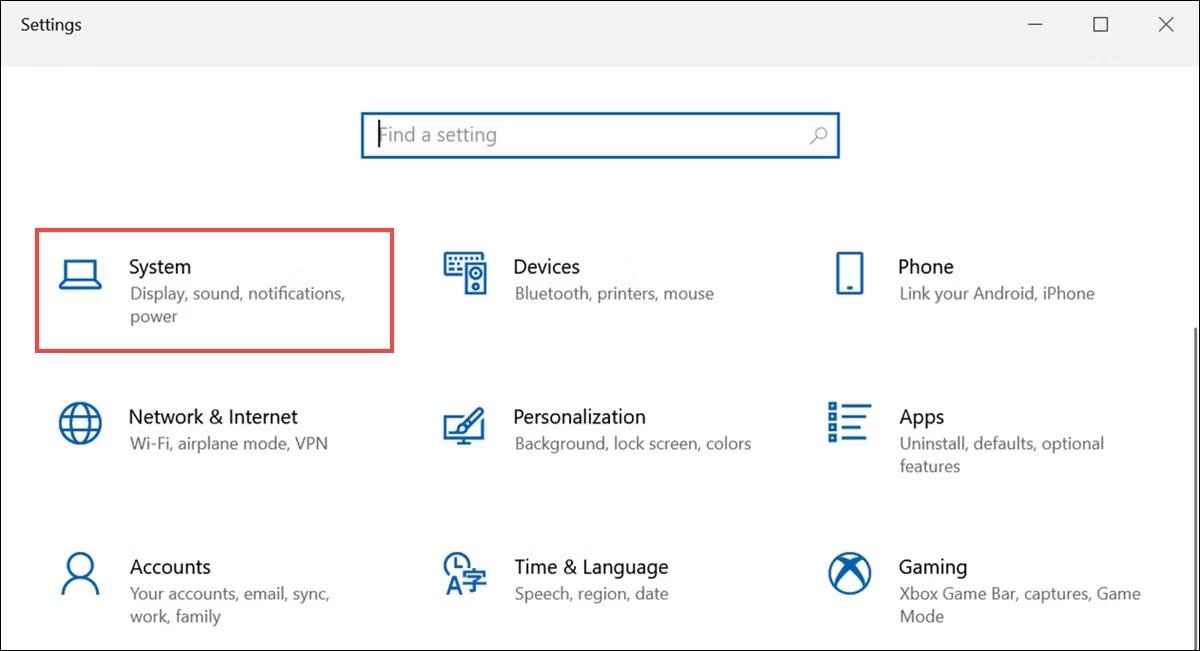
Postavke sustava Windows 10 istaknute su u prozoru postavki
4. Na lijevoj bočnoj traci prijeđite na karticu Zaslon , ako to već niste učinili, za pristup postavkama koje se odnose na zaslon.
5. U postavkama zaslona pronađite značajku Noćno svjetlo i prebacite prekidač u položaj Isključeno. Ova će radnja isključiti značajku Noćno svjetlo i vratiti vaš zaslon na zadane postavke temperature boje.
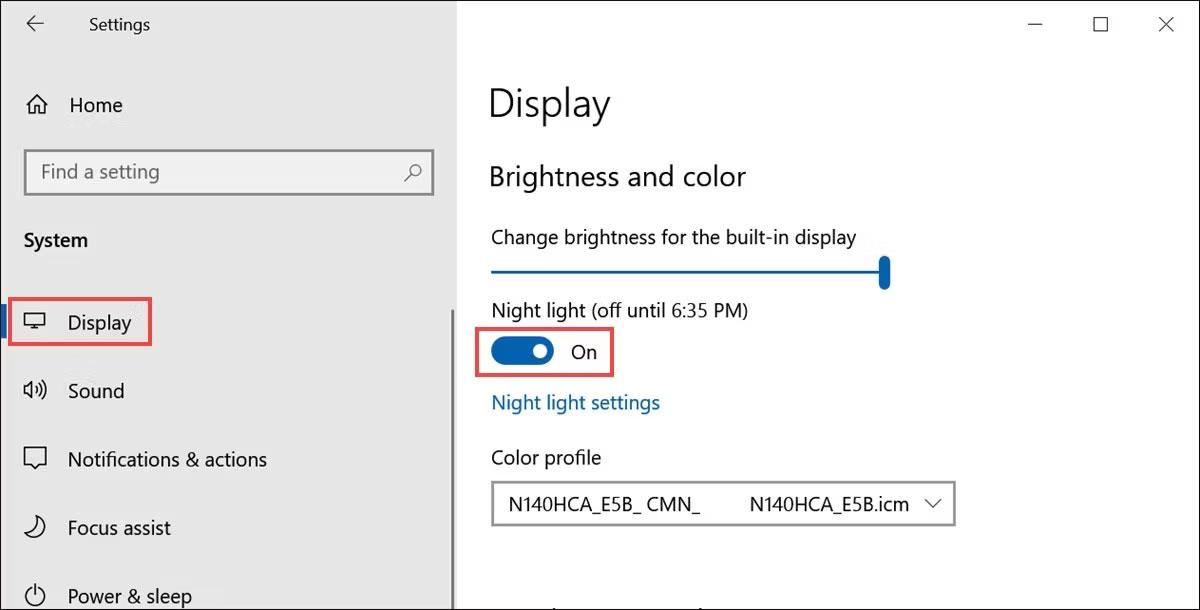
Gumb za uključivanje noćnog svjetla u postavkama zaslona sustava Windows
Dok je značajka Noćno svjetlo onemogućena, provjerite postoji li još uvijek problem sa žutom bojom. Ako je problem riješen, uspješno ste identificirali i riješili uzrok.
3. Ažurirajte grafički upravljački program
Zastarjeli ili oštećeni upravljački programi za grafiku mogu uzrokovati nejednake boje, uključujući žutilo zaslona. Ova metoda će vas voditi kroz postupak ažuriranja upravljačkog programa za grafiku kako biste osigurali optimalno iskazivanje boja.
Nakon dovršetka ažuriranja upravljačkog programa, ponovno pokrenite prijenosno računalo i provjerite je li problem sa žutom bojom riješen. Ažuriranje upravljačkog programa za grafiku često može riješiti probleme povezane s bojom.
4. Dodajte novi profil boja
Netočni profili boja mogu iskriviti boje prikazane na zaslonu prijenosnog računala, uzrokujući problem sa žutim ekranom.
Evo kako dodati novi profil boja ili izmijeniti postojeći profil boja kako biste postigli točan prikaz boja:
1. Trebat će vam profil boja za dodavanje. Može se preuzeti sa službenih izvora kao što je Adobe . Preuzmite i izdvojite ICC profil.
2. Pokrenite Windows postavke i prebacite se na kategoriju Sustav .
3. S lijeve strane kliknite Zaslon za pristup postavkama koje se odnose na zaslon.
4. U postavkama zaslona pomaknite se prema dolje kako biste pronašli i kliknite Napredne postavke zaslona .
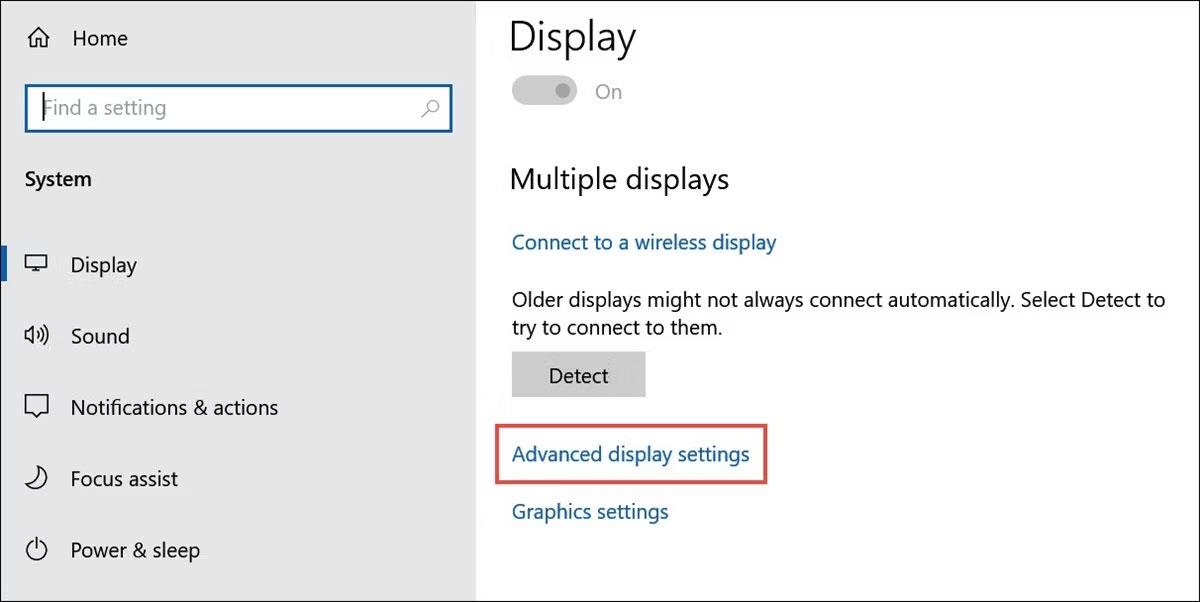
Napredne postavke zaslona u Windows 10 Postavke zaslona
5. U prozoru Napredne postavke prikaza odaberite Svojstva adaptera zaslona za svojstvo Zaslon 1 .
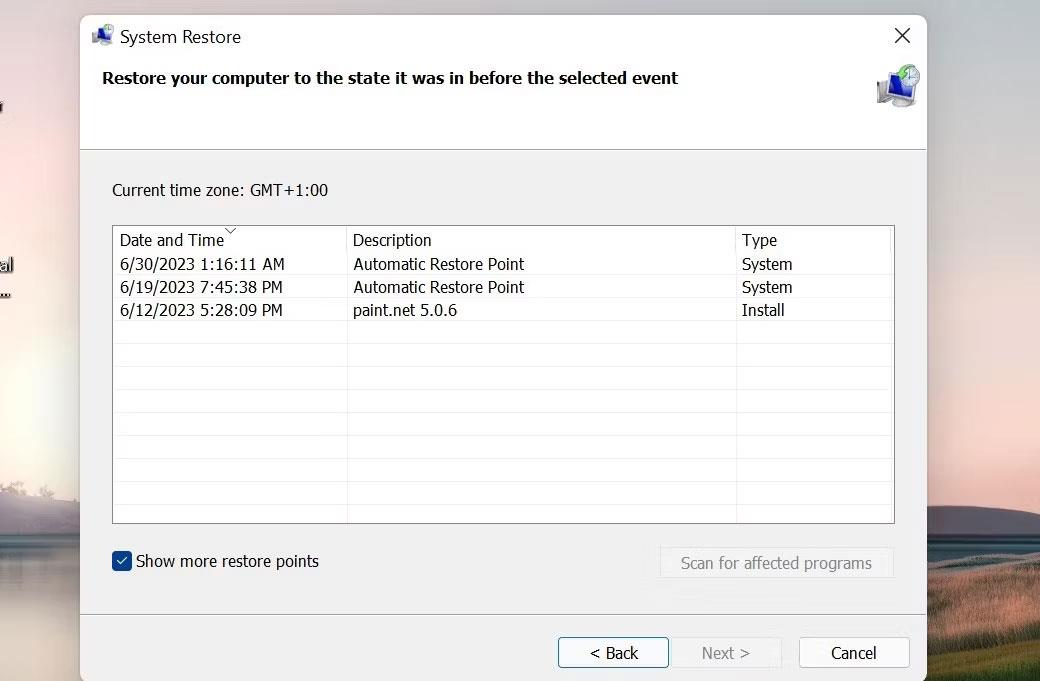
Svojstva adaptera zaslona za opciju Display 1 u naprednim postavkama zaslona
6. U prozoru svojstava prebacite se na karticu Upravljanje bojama i odaberite opciju Upravljanje bojama .
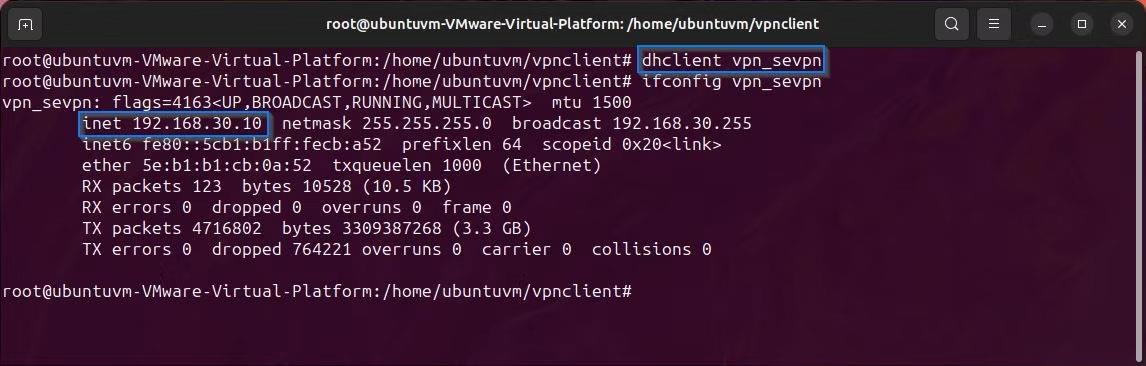
Opcija upravljanja bojama u svojstvima zaslona
7. Pritisnite gumb Dodaj za dodavanje novog profila boja.
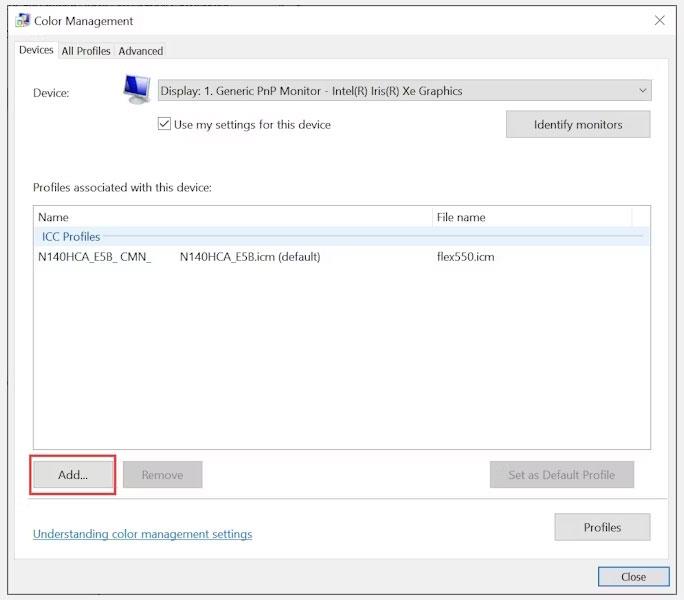
Dodaj gumb za dodavanje novog profila boja
8. Zatim kliknite gumb Pregledaj i odaberite jedan od ICC profila koje ste preuzeli i za koje vjerujete da će riješiti problem žutog ekrana.
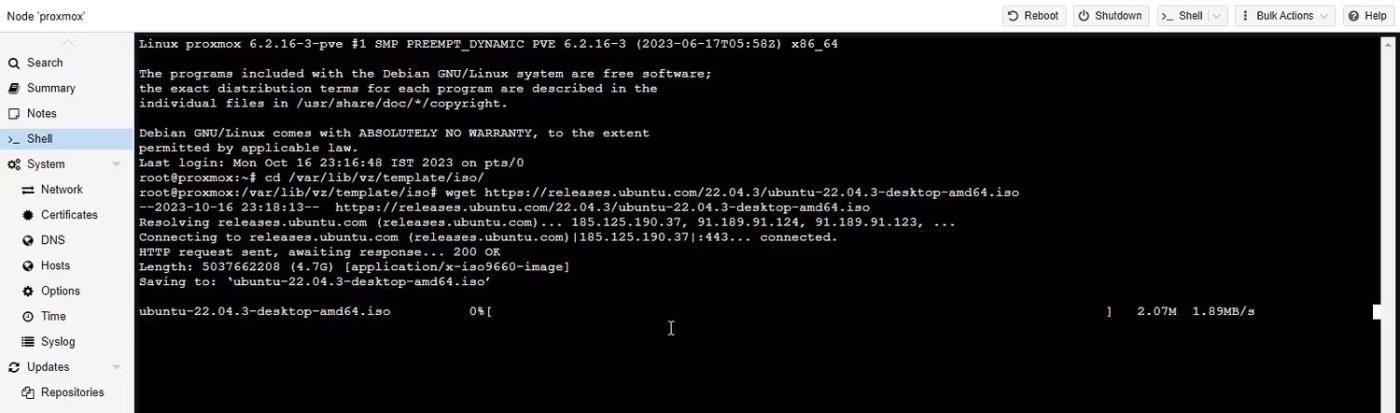
Pregledajte i odaberite profile boja
9. Nakon dodavanja profila boja, odaberite taj profil i kliknite gumb Postavi kao zadani profil .
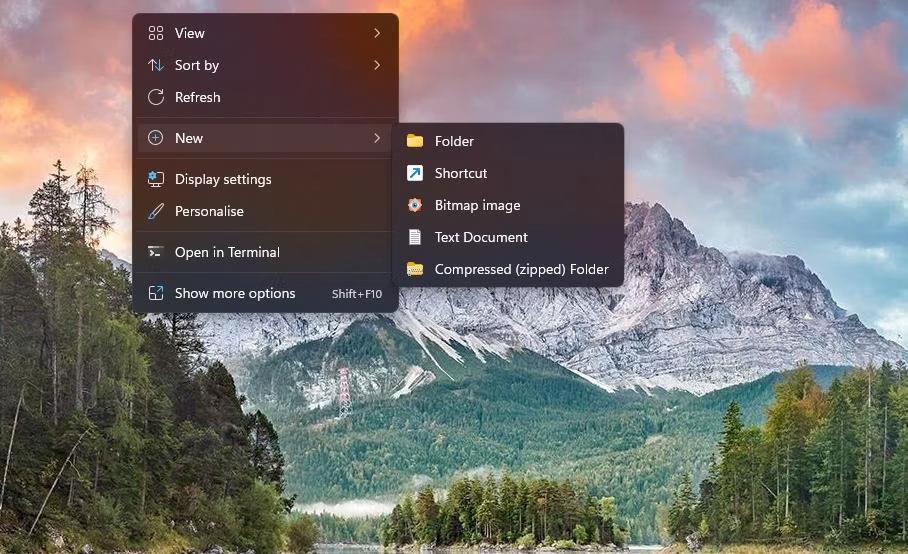
Gumb Postavi kao zadani profil za postavljanje novododanog profila kao zadanog
10. Provjerite je li problem sa žutim ekranom riješen. Ako nije, dodajte drugi profil i postavite ga kao zadani.
Dodavanje novog profila boja može pomoći u prilagođavanju načina na koji se boje prikazuju na zaslonu prijenosnog računala. Eksperimentirajte s različitim profilima dok ne pronađete onaj koji uklanja žutilo.
5. Kalibrirajte boju zaslona
Kalibracija monitora osigurava točan prikaz boja na zaslonu prijenosnog računala. Ako problem sa žutim zaslonom i dalje postoji, ova metoda će vas provesti kroz korake za kalibraciju vašeg zaslona za optimalnu točnost boja.
Evo kako to učiniti:
1. Na Windows traci za pretraživanje upišite “Calibrate display color” i kliknite njegovu ikonu da biste je pokrenuli.
2. Povećajte prozor na cijeli zaslon ako je cijeli zaslon žut.
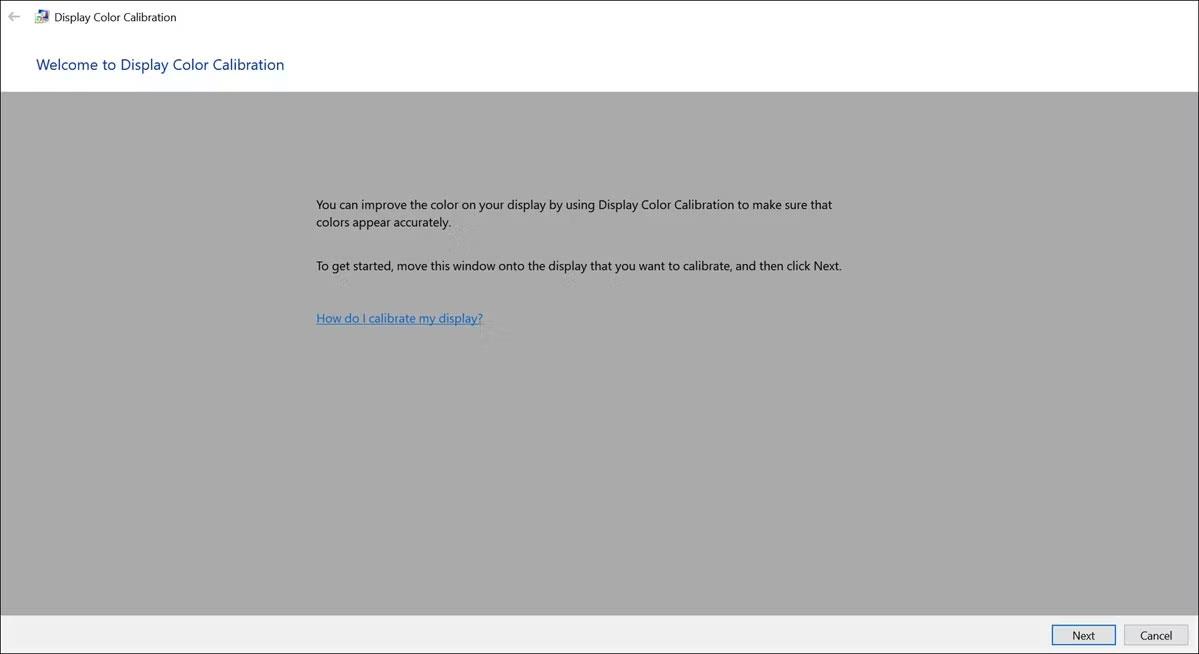
Zaslon dobrodošlice kalibrira boju prikaza
3. Sada slijedite upute kako biste popravili žutu nijansu na zaslonu.
4. Pomaknite klizač za podešavanje gama zaslona ako to uzrokuje problem.
Podesite gama prozor pomoću klizača za postavljanje razine gama
5. Zatim prilagodite svjetlinu i kontrast prema svojim željama.
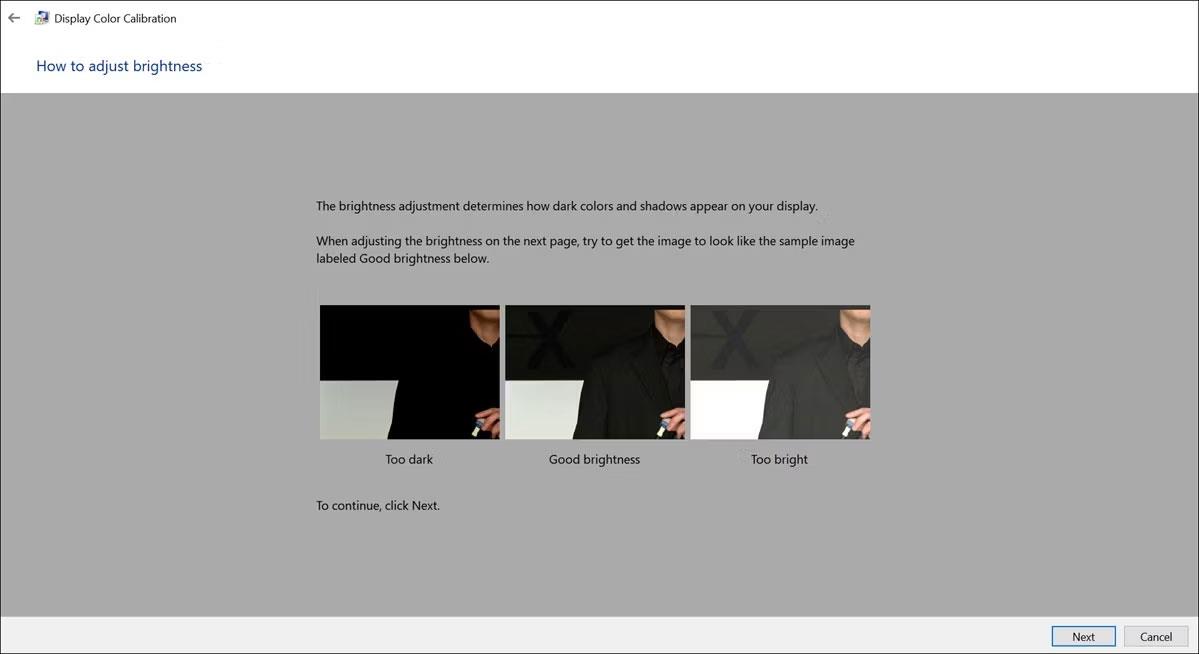
Podesite svjetlinu prozora
6. Na kraju, usporedite svoju trenutnu kalibraciju s prethodnom kalibracijom i provjerite nestaje li žuta boja s ovom novom kalibracijom.
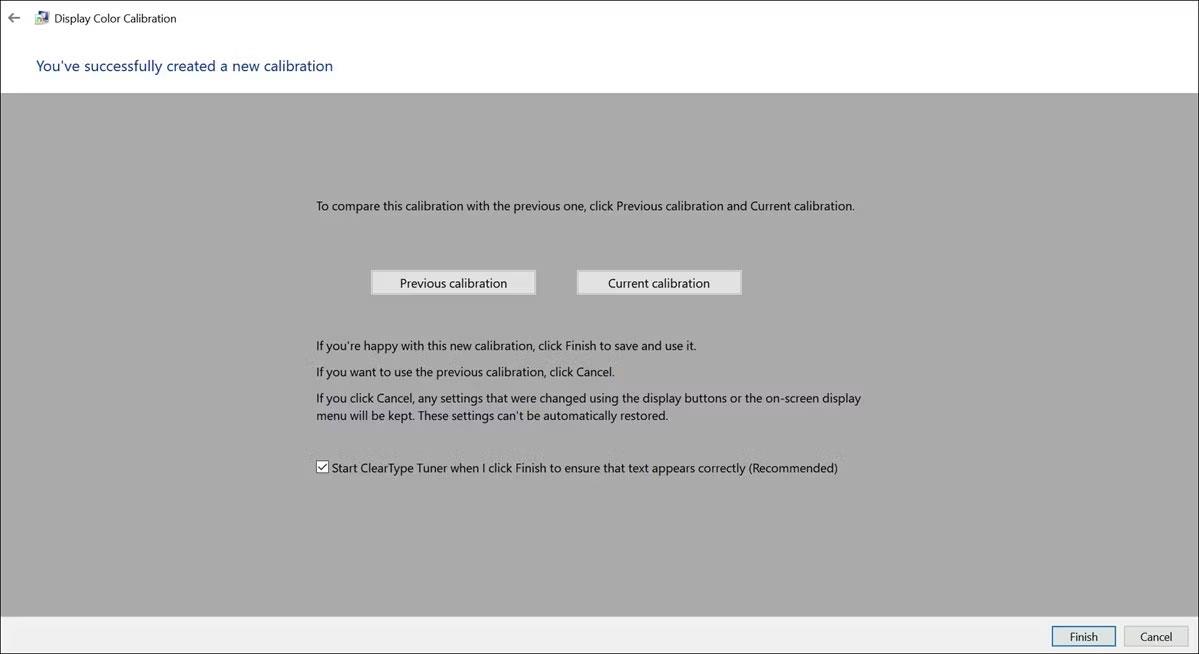
Usporedite s prethodnom kalibracijom
Kalibracija vašeg monitora osigurat će točan prikaz boja, što može pomoći u uklanjanju anomalija boja kao što su žuti tonovi.
6. Potražite stručnu pomoć
Ako nijedno od gore navedenih rješenja ne uspije, a problem žutog tona i dalje postoji, trebali biste potražiti stručnu pomoć. Obratite se tehničaru ili kontaktirajte proizvođača prijenosnog računala za upute. Oni mogu izvršiti dubinsku dijagnostiku, identificirati sve temeljne hardverske probleme i osigurati potrebne popravke ili zamjene.
Kada Windows prikaže pogrešku "Nemate dopuštenje za spremanje na ovoj lokaciji", to će vas spriječiti u spremanju datoteka u željene mape.
Syslog Server važan je dio arsenala IT administratora, osobito kada je riječ o upravljanju zapisima događaja na centraliziranoj lokaciji.
Pogreška 524: Došlo je do isteka vremena je kod HTTP statusa specifičan za Cloudflare koji označava da je veza s poslužiteljem zatvorena zbog isteka vremena.
Šifra pogreške 0x80070570 uobičajena je poruka o pogrešci na računalima, prijenosnim računalima i tabletima s operativnim sustavom Windows 10. Međutim, pojavljuje se i na računalima s operativnim sustavima Windows 8.1, Windows 8, Windows 7 ili starijim.
Pogreška plavog ekrana smrti BSOD PAGE_FAULT_IN_NONPAGED_AREA ili STOP 0x00000050 je pogreška koja se često pojavljuje nakon instaliranja upravljačkog programa hardverskog uređaja ili nakon instaliranja ili ažuriranja novog softvera, au nekim slučajevima uzrok je pogreška zbog oštećene NTFS particije.
Interna pogreška Video Scheduler također je smrtonosna pogreška plavog ekrana, ova se pogreška često pojavljuje na Windows 10 i Windows 8.1. Ovaj članak će vam pokazati neke načine za ispravljanje ove pogreške.
Da biste ubrzali pokretanje sustava Windows 10 i smanjili vrijeme pokretanja, u nastavku su navedeni koraci koje morate slijediti kako biste uklonili Epic iz pokretanja sustava Windows i spriječili pokretanje programa Epic Launcher sa sustavom Windows 10.
Ne biste trebali spremati datoteke na radnu površinu. Postoje bolji načini za pohranu računalnih datoteka i održavanje radne površine urednom. Sljedeći članak pokazat će vam učinkovitija mjesta za spremanje datoteka u sustavu Windows 10.
Bez obzira na razlog, ponekad ćete morati prilagoditi svjetlinu zaslona kako bi odgovarala različitim uvjetima osvjetljenja i namjenama. Ako trebate promatrati detalje slike ili gledati film, morate povećati svjetlinu. Nasuprot tome, možda ćete htjeti smanjiti svjetlinu kako biste zaštitili bateriju prijenosnog računala.
Budi li se vaše računalo nasumično i pojavljuje li se prozor s natpisom "Provjeravam ažuriranja"? Obično je to zbog programa MoUSOCoreWorker.exe - Microsoftovog zadatka koji pomaže u koordinaciji instalacije Windows ažuriranja.








